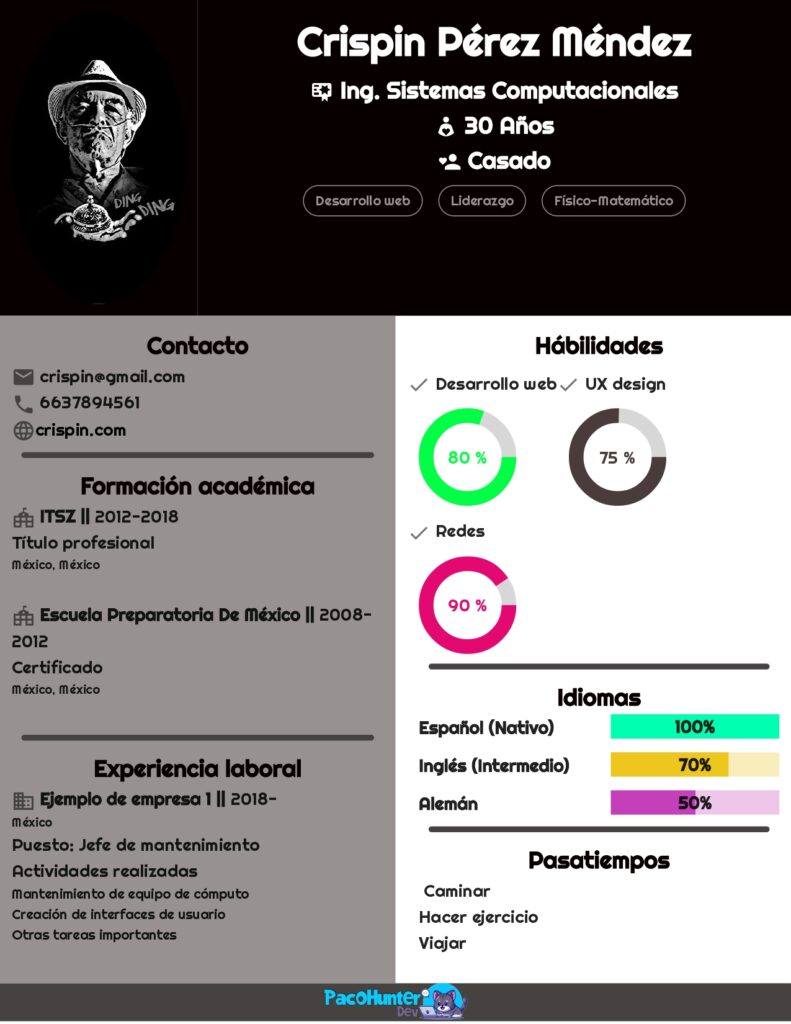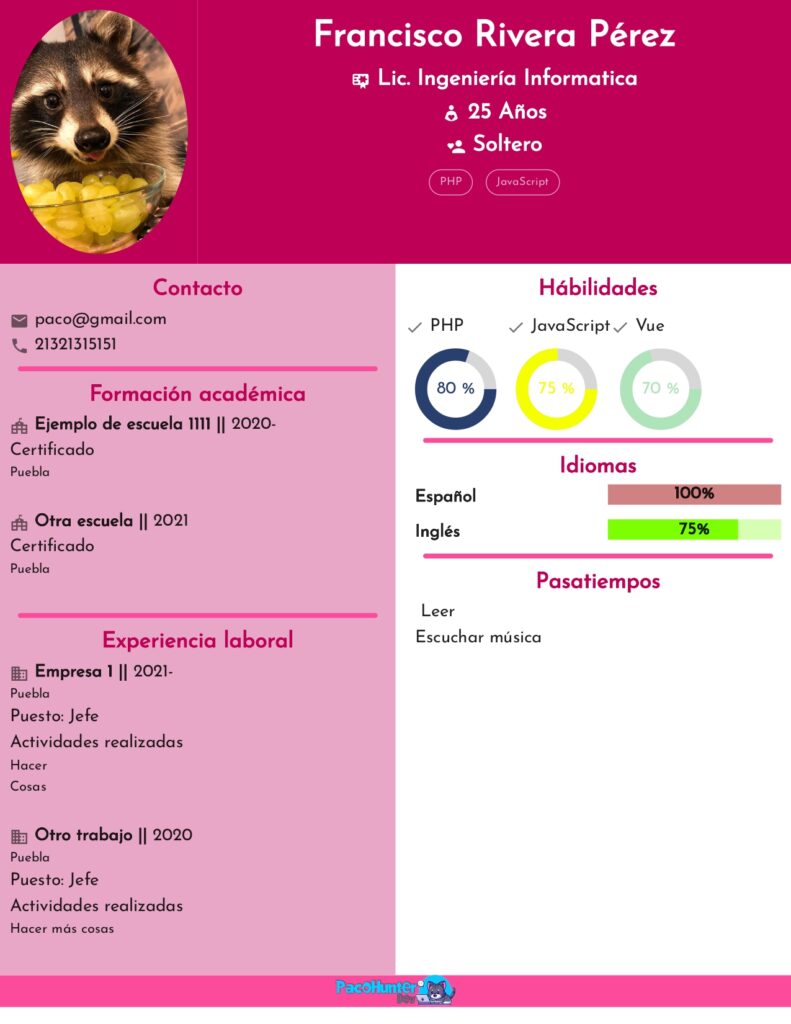En muchas ocasiones nos vemos en la necesidad de crear un curriculum, ya sea porque nos lo piden en la escuela o cuando estamos en búsqueda de empleo.
El otro día tenía que crear uno, estuve navegando y usando diferentes herramientas en internet, pero cuando quería descargarlo me decía que tenía que registrarme para exportarlo en buena calidad. También descargué varias plantillas de power point y de word pero me costaba mucho para mover los cuadros de texto y esas cosas que trae.
Así que decidí crear mi propio creador de curriculums. No es lo más bonito, pero te permite colocar la información principal que pide además de que puedes guardarlo en pdf o imprimirlo directamente. Lo desarrollé con Vue y Vuetify.
Puedes usarlo en https://pacohunterdev.github.io/generador-cv/#/ . También hice un video donde explico lo que escribo aquí. Por si quieres verlo este es el enlace https://www.youtube.com/watch?v=N-kR88kYtfw&t=78s
Configuración
En este apartado puedes dar el formato que desees a tu CV, entre ellos están :
- Establecer tamaño de la fuente: Puedes colocar el tamaño de la fuente que desees. Te recomiendo ver que al hacerla grande las columnas no se modifiquen.
- Seleccionar colores: He establecido tres colores de fondo; el primario (aparece en donde están tus datos personales y foto), secundarios (donde está la descripción) y terciario (donde está la información de contacto, estudios y trabajo).
- Seleccionar fuente: Coloqué la posibilidad de escoger algunas fuentes, estas son fuentes de Google.
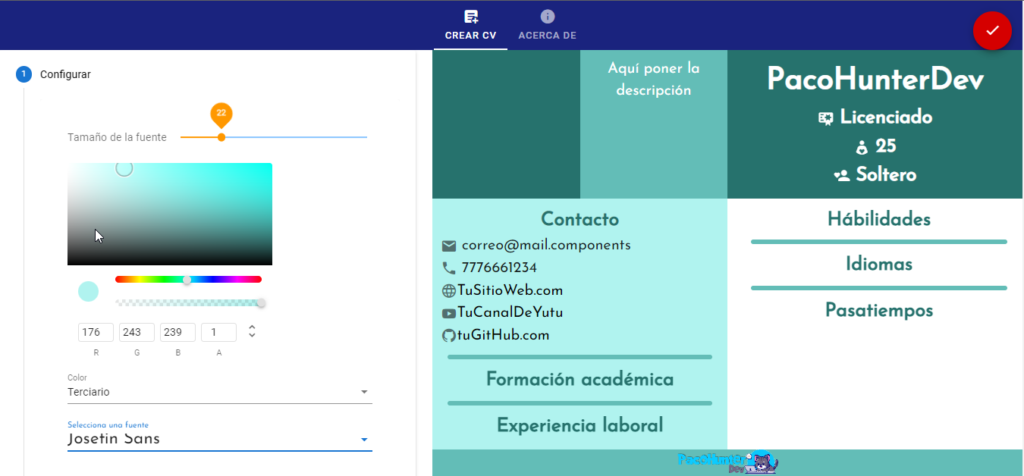
Información personal
Aquí colocaras tu información personal, como lo es nombre, edad, grado de estudios, estado civil y una pequeña descripción (opcional). En este apartado es importante destacar las habilidades principales que posees, puedes colocarla. Aparecen en chips debajo de la información anterior.
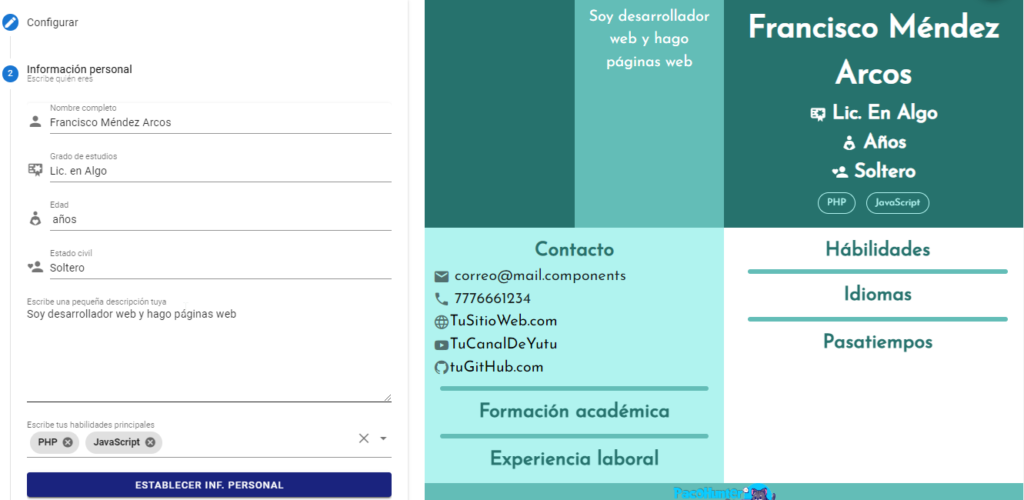
Datos de contacto
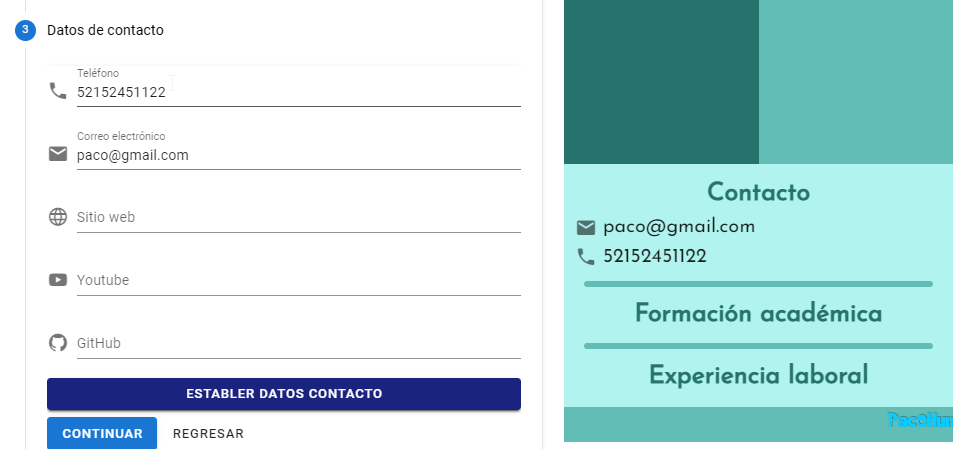
En esta parte colocarás los datos para que puedan contactarte. No debes de colocar todos los datos, solamente los que consideres necesarios.
Educación o formación académica
Aquí se colocan las escuelas o instituciones educativas en las que hayas estudiado. De ellas se pone:
- Nombre de la institución
- Periodo estudiado
- Título obtenido
- Lugar en el que se encuentra
Asimismo, debajo del formulario, se encuentra una tabla en la que puedes editar o eliminar cualquier escuela, estas mismas acciones puedes hacerlo para las secciones siguientes.
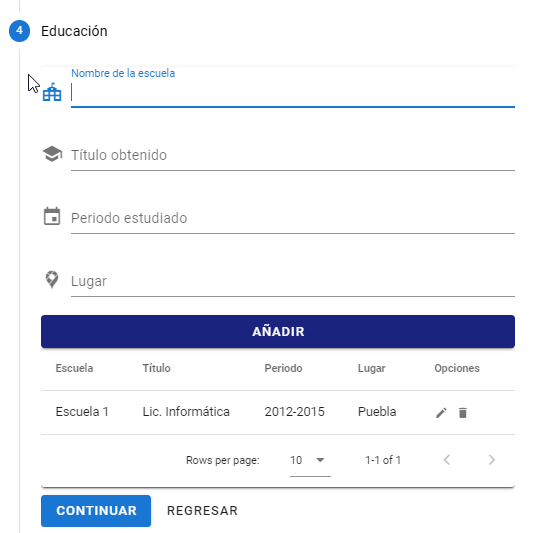
Experiencia laboral
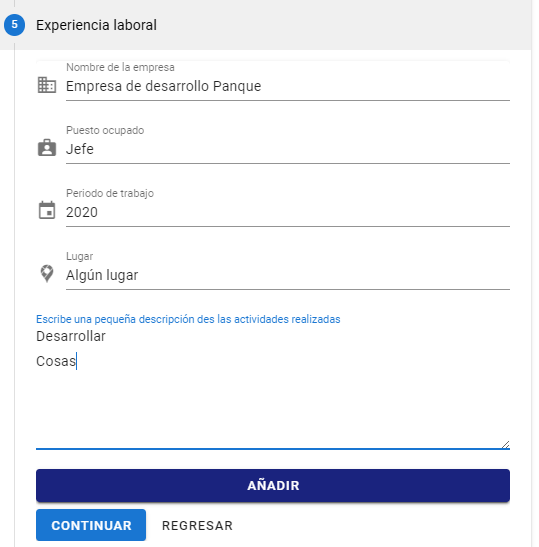
Demostrar experiencia siempre dice más de ti, por eso aquí colocarás aquellos empleos que demuestren que tienes 20 años de experiencia haciendo lo que haces. De los trabajos pide:
- Nombre de la empresa
- El puesto que hayas ocupado.
- Periodo en el que trabajaste.
- Lugar en el que se encuentra
- Descipción de las actividades realizadas.
Habilidades
En este apartado pondrás todas las habilidades o conocimientos que tengas. Por ejemplo PHP, Desarrollo web, etc.
De cada habilidad además del nombre puedes colocar una gráfica que indique el porcentaje que la manejas y seleccionar el color que desees.
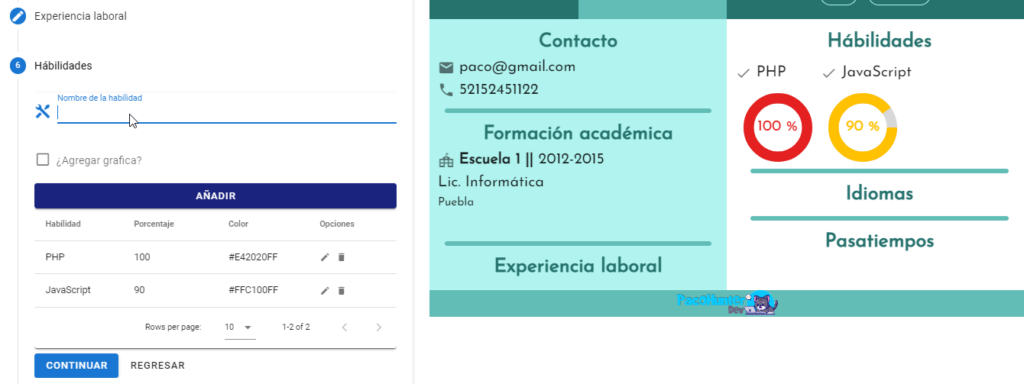
Idiomas
Para los idiomas que dominas o hablas, igualmente que en el apartado anterior, puedes colocar un gráfica que indique el porcentaje que lo dominas, solo que en este caso es una gráfica linear.
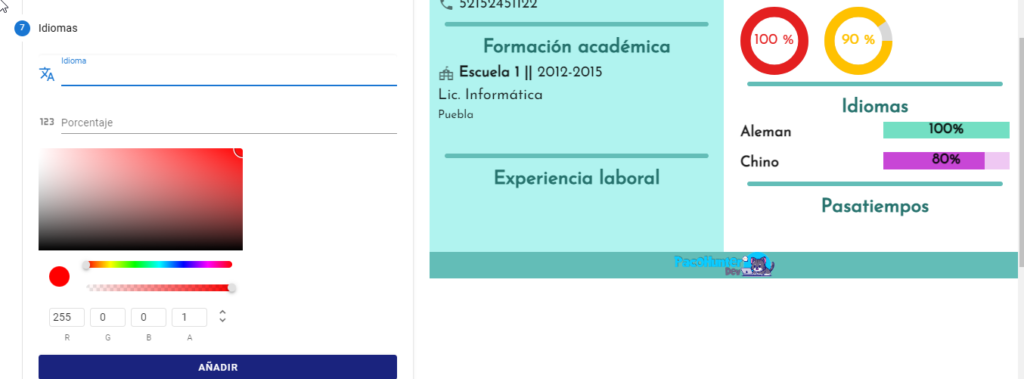
Pasatiempos
Aquí colocas las actividades que te gustan hacer (lo puse porque en la mayoría de los curriculums aparece eso, no sé por qué). Pero puedes colocar que te gusta leer y las cosas que hagas.
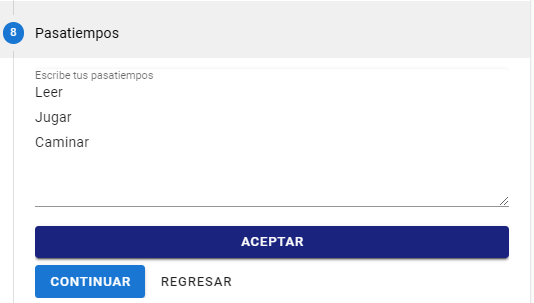
Foto
Por último, colocas una foto tuya. Te recomiendo que borres el fondo de la foto para que se vea mejor con el color que aparece en el div. Pero sino puedes colocar una en la que te veas bien
Imprimir o guardar
Cuando hayas terminado de colocar la información y todas esas cosas, si deseas guardarlo o imprimirlo pulsas en el botón que se encuentra en la parte superior derecha (el que tiene el ícono de la impresora) y se abrirá la ventana para imprimir. En esta parte puedes enviarlo directamente a imprimir o guardarlo en pdf. Te recomiendo que ajustes la escala para que se ajuste en una sola página. Y si lo deseas puedes también ajustar la escala para que no aparezca el logo que coloqué en la parte inferior (pero también puedes dejarlo). Los márgenes colócalos en ninguno para que no se muestren los bordes blancos en la página.
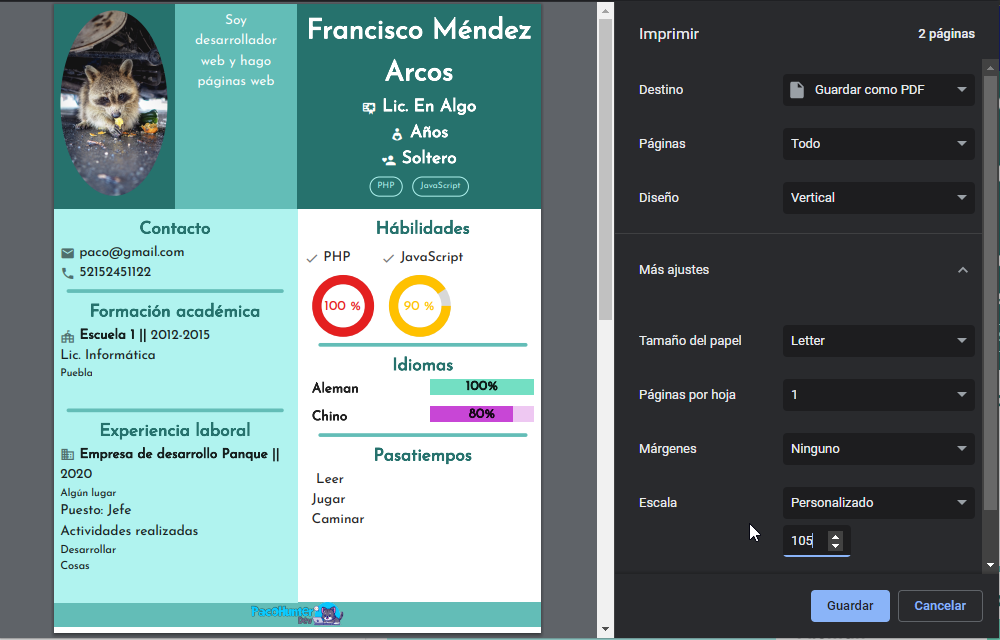
Para terminar
Espero que te sirva este pequeño generador de CVs, a continuación te dejo algunos ejemplos de CVS que realicé usando esta herramienta.
Espero añadirle más mejoras un futuro, por el momento así estará. Recuerda que puedes usarlo en línea con el link que te dejé al principio de este post.